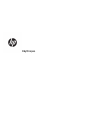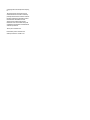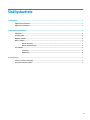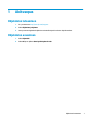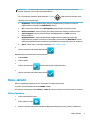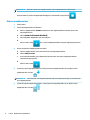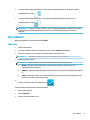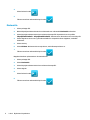Käyttöopas

© Copyright 2017 HP Development Company,
L.P.
Tässä olevat tiedot voivat muuttua ilman
ennakkoilmoitusta. Ainoat HP:n tuotteita ja
palveluja koskevat takuut mainitaan erikseen
kyseisten tuotteiden ja palveluiden mukana
toimitettavissa takuuehdoissa. Tässä
aineistossa olevat tiedot eivät oikeuta
lisätakuisiin. HP ei vastaa tässä esiintyvistä
mahdollisista teknisistä tai toimituksellisista
virheistä tai puutteista.
Toinen painos: kesäkuu 2017
Ensimmäinen painos: toukokuu 2017
Asiakirjan osanumero: 931047-352

Sisällysluettelo
1 Aloitusopas ................................................................................................................................................... 1
Ohjelmiston lataaminen ........................................................................................................................................ 1
Ohjelmiston avaaminen ......................................................................................................................................... 1
2 Ohjelmiston käyttäminen .............................................................................................................................. 2
Päävalikko .............................................................................................................................................................. 2
Pelaajaproilit ........................................................................................................................................................ 2
Näppäin-välilehti ................................................................................................................................................... 2
Makro-välilehti ....................................................................................................................................................... 3
Makron luominen ................................................................................................................................. 3
Makron muokkaaminen ...................................................................................................................... 4
Väri-välilehti ........................................................................................................................................................... 5
Tehosteet ............................................................................................................................................. 5
Maalaustila .......................................................................................................................................... 6
3 Esteettömyys ................................................................................................................................................ 7
Tuetut avustavat teknologiat ................................................................................................................................ 7
Yhteyden ottaminen tukeen .................................................................................................................................. 7
iii

iv

1 Aloitusopas
Ohjelmiston lataaminen
1. Siirry osoitteeseen http://www.hp.com/support.
2. Valitse Ohjelmisto ja ohjaimet.
3. Lataa ja asenna näppäimistöohjelmisto toimimalla näyttöön tulevien ohjeiden mukaan.
Ohjelmiston avaaminen
1. Valitse Käynnistä.
2. Valitse HP ja sen jälkeen Omen by HP Keyboard 1100.
Ohjelmiston lataaminen 1

2 Ohjelmiston käyttäminen
Päävalikko
Päävalikon avaaminen:
▲
Valitse Päävalikko-kuvake .
Päävalikossa voit määrittää seuraavat asetukset:
●
Ääni – Määritä ohjelmiston ääniasetukseksi KÄYTÖSSÄ tai POIS KÄYTÖSTÄ.
●
Animaatio – Määritä ohjelmiston animaatioasetukseksi KÄYTÖSSÄ tai POIS KÄYTÖSTÄ.
●
Kieli – Valitse kieli.
HUOMAUTUS: Tämä asetus vaikuttaa vain ohjelmistoon – se ei vaihda näppäimistön kieltä.
●
Tausta – Valitse taustakuva käyttöliittymää varten.
●
Teksti – Määritä tekstin Koko-, Väri- ja Kirkkaus-asetukset.
Pelaajaproilit
Käytettävissä on kymmenen proilia (P01–P10).
Yhdelle proilille määritetyt asetukset eivät vaikuta muihin proileihin.
Kun napsautat proilia hiiren kakkospainikkeella, näkyviin tulevat seuraavat vaihtoehdot:
●
Lataa – Korvaa nykyisen proilin tallennetulla proililla. Valitse näkyviin tulevasta ikkunasta tiedosto ja
napsauta sen jälkeen Avaa.
●
Tallenna – Tallentaa nykyisen proilin tiedostoon. Anna näkyviin tulevassa ikkunassa tiedostolle nimi ja
napsauta sen jälkeen Tallenna.
●
Palauta – Palauttaa proilin oletusasetukset.
●
Peruuta – Sulkee proilivalikon.
Näppäin-välilehti
Muuta näppäimen painalluksen yhteydessä suoritettava toiminto valitsemalla Näppäin-välilehti.
Voit muuttaa näppäimen suorittaman toiminnon seuraavasti:
1. Valitse Pelitila.
2. Valitse näppäin.
3. Valitse toimintotyyppi, joka suoritetaan, kun painat näppäintä.
2 Luku 2 Ohjelmiston käyttäminen
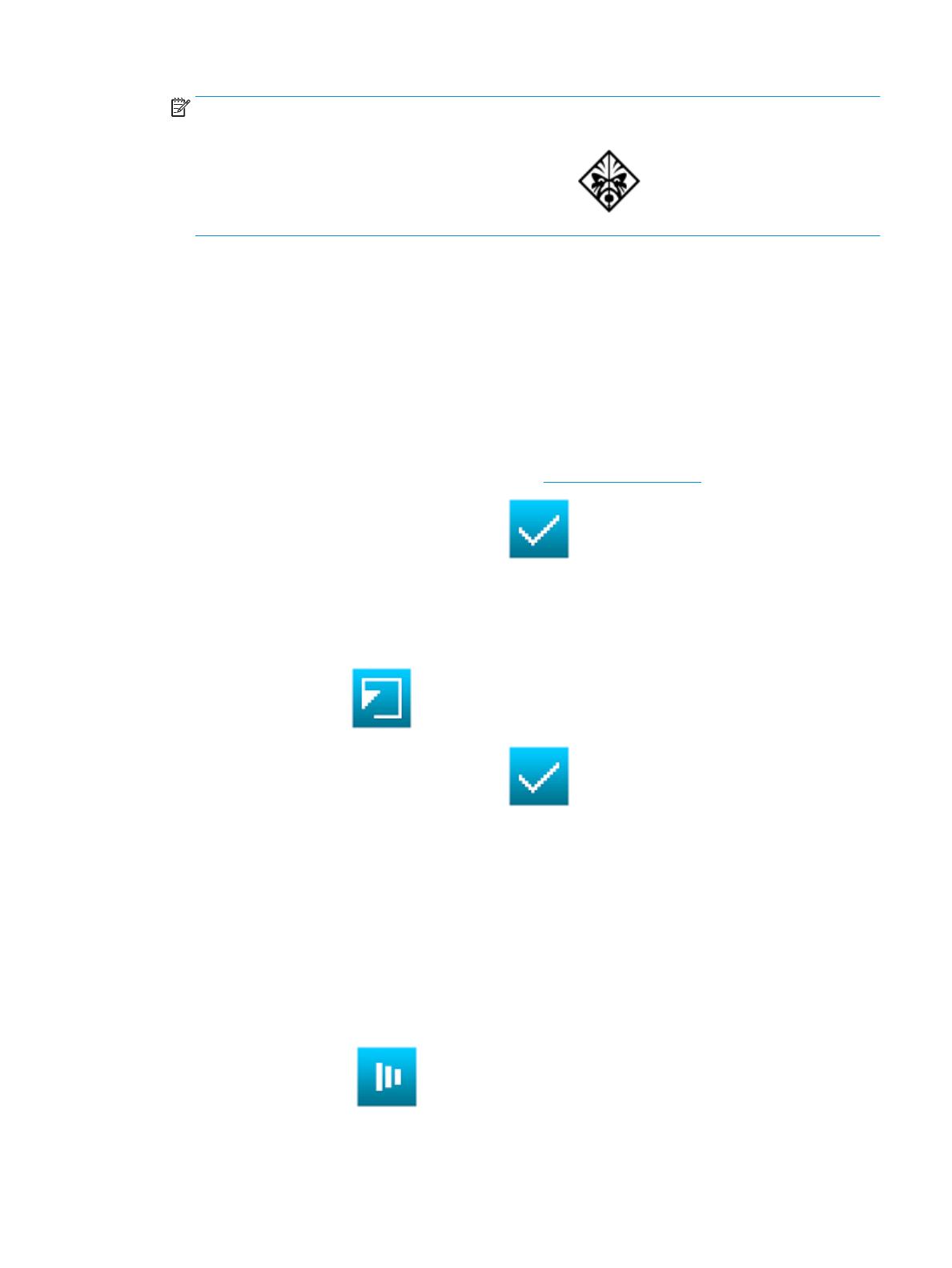
HUOMAUTUS: Jos valitset uuden toiminnon näppäimelle, näppäin suorittaa kyseisen toiminnon
kaikissa ohjelmissa. Tämä ei riipu käyttöjärjestelmästä.
Siirry normaalitilan ja pelitilan välillä painamalla fn+OMEN . Tällä tavalla voit kätevästi antaa
salasanat ja muut tärkeät tiedot.
●
Näppäimistö – Valitse näppäintoiminto. Vedä uusi näppäintoiminto ja pudota se toiminnon
pudotusvalikon vieressä olevaan [NÄPPÄIMET]-ruutuun.
●
Hiiri – Valitse hiiren toiminto, kuten Ykköspainike ykköspainikkeen napsautusta varten.
●
Media ja sovellukset – Valitse toiminto, jolla hallitset tietokoneen mediaa ja sovelluksia, kuten
Seuraava kappale, jolla voit toistaa seuraavan musiikkikappaleen, tai Laskin, joka avaa
laskinsovelluksen.
●
Näppäinyhdistelmä – Valitse enintään kolmen näppäintoiminnon yhdistelmä. Vedä kukin
näppäintoiminto ja pudota se toiminnon pudotusvalikon vieressä olevaan [NÄPPÄIMET]-ruutuun.
Kaikki valitut näppäintoiminnot suoritetaan samanaikaisesti, joten järjestyksellä ei ole merkitystä.
●
Makro – Valitse makro. Lisätietoja on kohdassa Makro-välilehti sivulla 3.
4.
Tallenna muutokset valitsemalla Käytä-kuvake .
Näppäintoiminnon palauttaminen oletusasetukseen:
1. Valitse Pelitila.
2. Valitse näppäin.
3.
Valitse Palauta-kuvake oletusarvoisen toiminnon palauttamiseksi.
4.
Tallenna muutokset valitsemalla Käytä-kuvake .
Makro-välilehti
Makro on näppäinpainallusjärjestys, joka suoritetaan, kun näppäintä painetaan.
Luo makro tai muokkaa sitä valitsemalla MAKRO-välilehti.
Voit tallentaa enintään viisi makroa (Makro 1 – Makro 5). Jokaisessa makrossa voi olla enintään 47 toimintoa.
Makron luominen
1. Valitse määrittämätön makro.
2.
Valitse Tallenna-kuvake .
3. Paina suoritettavan yhdistelmän painikkeita. Näppäinpainallusjärjestys näkyy Toiminto-sarakkeessa.
Makro-välilehti 3

HUOMAUTUS: Oletusarvoisesti alas-näppäinpainallus ja ylös-näppäinpainallus tallennetaan.
4.
Pysäytä tallennus ja tallenna näppäinpainallusjärjestys valitsemalla Pysäytä-kuvake .
Makron muokkaaminen
1. Valitse makro.
2. Toisen näppäinpainalluksen lisääminen:
a. Valitse näppäinpainallus Toiminto-sarakkeesta. Uusi näppäinpainallus asetetaan ennen tätä
näppäinpainallusta.
b. Valitse [PAINA MITÄ TAHANSA NÄPPÄINTÄ].
c. Paina näppäintä. Näppäimen nimi tulee näkyviin.
d.
Valitse Lisää-kuvake . Ylös- ja alas-näppäinpainallukset näkyvät näppäinjärjestyksessä.
3. Viiveen asettaminen näppäinpainallusten väliin:
a. Valitse näppäinpainallus. Viive asetetaan ennen tätä näppäinpainallusta.
b. Valitse VIIVE [xxxx] ms.
c. Anna millisekuntimäärä, jonka näppäimistö odottaa ennen seuraavan näppäinpainalluksen
lähettämistä järjestykseen.
d.
Valitse Lisää-kuvake .
4. Jos haluat poistaa näppäinpainalluksen, valitse poistettava näppäinpainallus ja sen jälkeen Poista
näppäinpainallus -kuvake .
HUOMAUTUS: Voit määrittää, että näppäintä pidetään painettuna järjestyksen ajan, poistamalla vain
ylös-näppäinpainallus.
5. Jos haluat kopioida näppäinpainalluksen, valitse kopioitava näppäinpainallus ja sen jälkeen Kopioi
näppäinpainallus -kuvake
.
4 Luku 2 Ohjelmiston käyttäminen

6. Jos haluat leikata näppäinpainalluksen, valitse leikattava näppäinpainallus ja sen jälkeen Leikkaa
näppäinpainallus -kuvake .
7. Jos haluat liittää näppäinpainalluksen, valitse liitettävä näppäinpainallus ja sen jälkeen Liitä
näppäinpainallus -kuvake .
HUOMAUTUS: Varmista, että liität sekä alas- että ylös-näppäinpainalluksen näppäimen painamisen
määrittämiseksi. Liitä alas-näppäinpainallus vain, jos haluat määrittää näppäimen painettuna
pitämisen.
Väri-välilehti
Määritä näppäimistön taustavalot valitsemalla VÄRI.
Tehosteet
1. Valitse pelaajaproili.
2. Jos haluat määrittää esiasetetun valaistustehosteen, valitse Tehosteet-vaihtoehto.
3. Näytä valaistustehosteen animaatio valitsemalla tehostevaihtoehdon nimi.
HUOMAUTUS: Päävalikon animaatio-asetus on otettava käyttöön. Katso kohta Päävalikko sivulla 2.
4. Mukauta valaistustehoste.
HUOMAUTUS: Kaikki asetukset eivät ole käytettävissä kaikissa valaistustehosteissa.
●
Nopeus – Määrittää valaistustehosteen nopeuden. Mitä enemmän ruutuja valitset, sitä
nopeammin tehoste toistetaan.
●
Kirkkaus – Määrittää valojen kirkkauden. Mitä enemmän ruutuja valitset, sitä kirkkaampi valaistus
on.
●
Suunta – Määrittää suunnan, josta valaistustehosteet käynnistyvät. Voit valita näppäimistön ylä-
tai alaosan tai oikean tai vasemman laidan.
5.
Tallenna muutokset valitsemalla Käytä-kuvake .
Valaistustehosteen palauttaminen oletusasetukseen:
1. Valitse pelaajaproili.
2. Valitse Tehosteet.
3. Valitse tehostevaihtoehdon nimi.
Väri-välilehti 5

4.
Valitse Palauta-kuvake .
5
.
Tallenna muutokset valitsemalla Käytä-kuvake .
Maalaustila
1. Valitse pelaajaproili.
2. Määritä käyttäjän määritettävissä oleva valaistustehoste valitsemalla Maalaustila-vaihtoehto.
3. Valitse käyttäjän määritettävissä oleva valaistustehosteproili. Käytettävissä on viisi proilia
(Käyttäjän määrittämä 1 – Käyttäjän määrittämä 5). Oletusarvoiset valaistuksen värit ovat näkyvillä.
4. Valitse näppäin tai siirrä ruutua, joka valitsee kaikki sen sisäpuolella olevat näppäimet, vetämällä
kohdistinta.
5. Valitse värisävy.
6. Valitse Kirkkaus. Mitä enemmän ruutuja valitset, sitä kirkkaampi valaistus on.
7.
Tallenna muutokset valitsemalla Käytä-kuvake .
Näppäinvalaistuksen palauttaminen oletusasetukseen:
1. Valitse pelaajaproili.
2. Valitse Maalaustila.
3. Valitse käyttäjän määritettävissä oleva valaistustehosteproili.
4. Valitse näppäin.
5.
Valitse Palauta-kuvake .
6.
Tallenna muutokset valitsemalla Käytä-kuvake .
6 Luku 2 Ohjelmiston käyttäminen

3 Esteettömyys
HP suunnittelee, tuottaa ja markkinoi tuotteita ja palveluita, joita kaikki, myös vammaiset henkilöt, voivat
käyttää sellaisenaan ilman apuvälineitä tai asianmukaisten apuvälineiden avulla. Uusimmat tiedot HP:n
helppokäyttötoiminnoista ovat osoitteessa http://www.hp.com/accessibility.
Tuetut avustavat teknologiat
HP:n tuotteet tukevat laajaa valikoimaa käyttöjärjestelmien avustavia teknologioita, ja ne voi määritellä
toimimaan muiden avustavien teknologioiden kanssa. Saat lisätietoja avustavista toiminnoista käyttämällä
laitteesi hakutoimintoa.
HUOMAUTUS: Saat lisätietoja tietystä avustavasta teknologiatuotteesta ottamalla yhteyttä kyseisen
tuotteen asiakastukeen.
Yhteyden ottaminen tukeen
Parannamme jatkuvasti tuotteidemme ja palvelujemme esteettömyyttä ja otamme mielellämme vastaan
käyttäjäpalautetta. Jos tuotteen käytössä on ongelmia tai haluat kertoa esteettömyysominaisuuksista, joista
on ollut sinulle hyötyä, ota yhteyttä soittamalla numeroon +1 888 259 5707 maanantaista perjantaihin klo 6–
21 Pohjois-Amerikan Mountain Time -aikaa. Jos olet kuulovammainen ja käytät TRS/VRS/WebCapTel-
palvelua, soita teknistä tukea tai esteettömyysominaisuuksia koskevissa asioissa numeroon
+1 877 656 7058 maanantaista perjantaihin klo 6–21 Pohjois-Amerikan Mountain Time -aikaa.
HUOMAUTUS: Tukea on saatavilla vain englannin kielellä.
Tuetut avustavat teknologiat 7
-
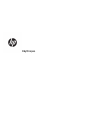 1
1
-
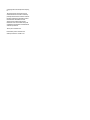 2
2
-
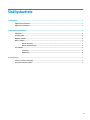 3
3
-
 4
4
-
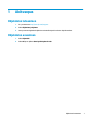 5
5
-
 6
6
-
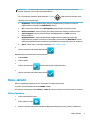 7
7
-
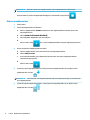 8
8
-
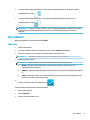 9
9
-
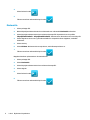 10
10
-
 11
11